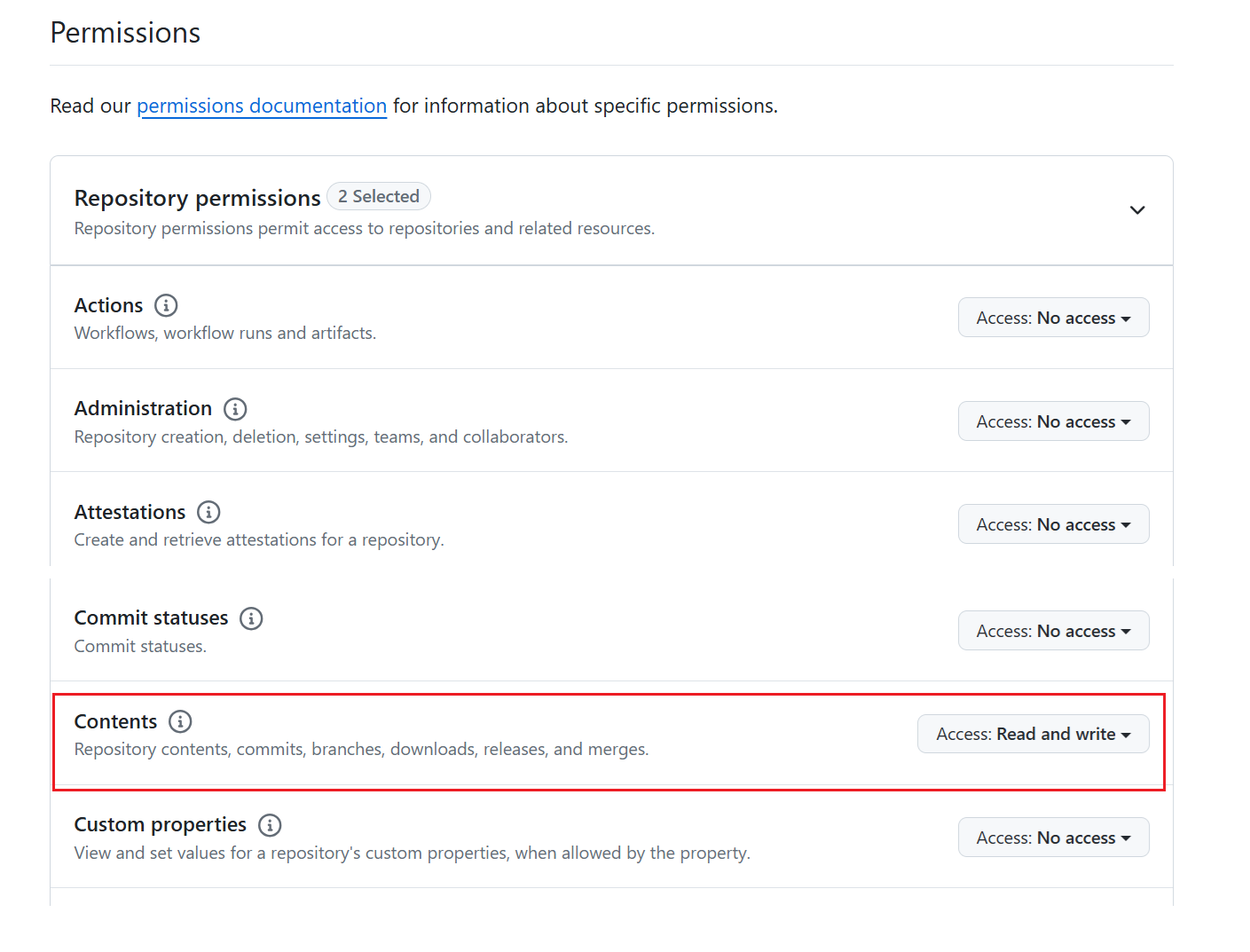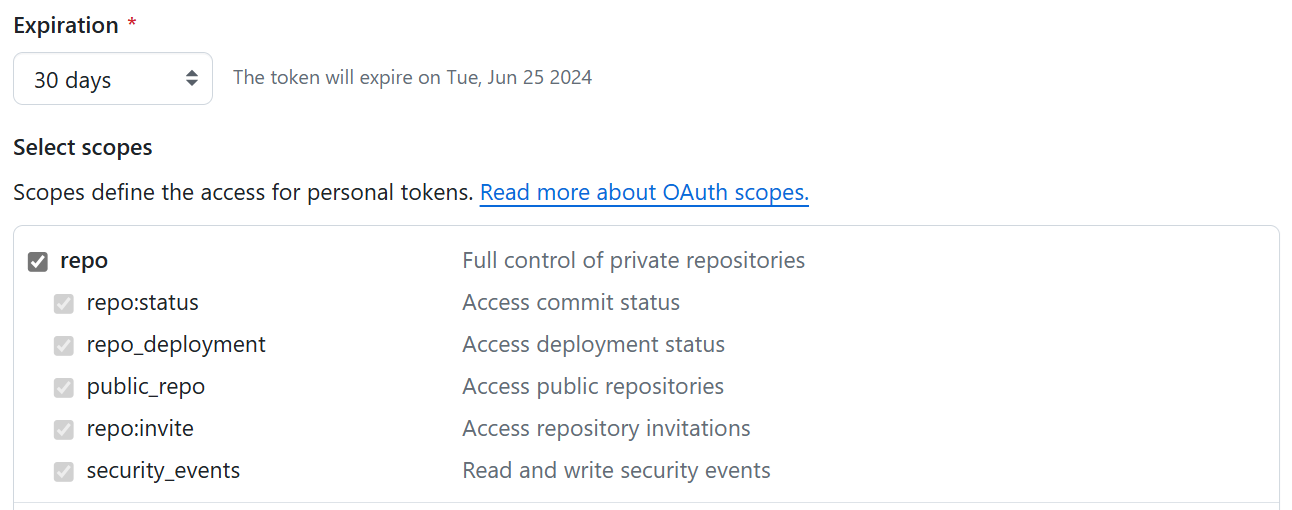Integração do Git a relatórios paginados
APLICA-SE A: Serviço do Power BI
Power BI Report Builder
Power BI Desktop
Este artigo explica como publicar um relatório paginado e mantê-lo em sincronia com seu workspace do Git. Os desenvolvedores podem aplicar seus processos de desenvolvimento, ferramentas e práticas recomendadas.
Pré-requisitos
Para integrar o Git ao seu espaço de trabalho do Microsoft Fabric, você precisará configurar os pré-requisitos a seguir no Fabric e no Git.
Pré-requisitos do Fabric
Para acessar o recurso de integração do Git, você precisa de um dos itens a seguir:
- Licença do Power BI Premium. Uma licença do Power BI Premium dá suporte apenas a todos os itens do Power BI.
- Capacidade do Fabric. É exigida uma capacidade do Fabric para usar todos os itens suportados do Fabric. Caso não tenha uma ainda, inscreva-se para uma avaliação gratuita.
Além disso, as seguintes opções de locatário devem ser habilitadas no portal do administrador:
- Usuários podem criar itens do Fabric
- Os usuários podem sincronizar itens do espaço de trabalho com seus repositórios do Git
- Apenas para usuários do GitHub: eles podem sincronizar itens do espaço de trabalho com seus repositórios do GitHub
Essas opções podem ser habilitadas pelo administrador de locatários, pelo administrador de capacidade ou pelo administrador do espaço de trabalho, dependendo das configurações da organização.
Pré-requisitos do Git
Atualmente, a integração do Git é compatível com o Azure DevOps e o GitHub. Para usar a integração do Git com seu espaço de trabalho do Fabric, você precisa do seguinte no Azure DevOps ou no GitHub:
- Uma conta ativa do Azure registrada para o mesmo usuário que está utilizando o espaço de trabalho do Fabric. Criar uma conta gratuita.
- Acesso a um repositório existente.
Leia sobre a integração do Git com o Microsoft Fabric em Introdução à integração do git.
Pré-requisitos do Power BI
Consulte a seção Pré-requisitos na Introdução à criação de relatórios paginados no serviço do Power BI.
Adicionar um gráfico a um relatório paginado
Conecte seu espaço de trabalho ao repositório git seguindo as instruções em Conectar um espaço de trabalho a um repositório do Azure.
Observação
Se o branch for novo, você será solicitado a Criar e sincronizar.
Carregue o arquivo .rdl no workspace no serviço. Ainda não há suporte para o OneDrive ou Sharepoint.
Depois de carregar o arquivo, você deverá ver o relatório e o status do Git Não confirmados e de Controle do código-fonte.
Selecione Controle do código-fonte. No painel de controle do código-fonte, selecione o arquivo e confirme.
Depois de confirmar o arquivo, o status do Git será alterado para Síncrono.
Uma pasta aparece no repositório git que contém .rdl e dois arquivos .json. Talvez seja necessário atualizar o repositório.
Editar um relatório paginado salvo no GitHub
- Abra o arquivo .rdl no repositório git local no Power BI Report Builder.
- Faça as edições desejadas.
- Faça commit das alterações e efetue push delas para o repositório remoto.
- Criar uma PR para a ramificação principal.
- Depois de aprovada, a PR é mesclada à ramificação principal.
- No branch principal, aplique as alterações revisadas ao workspace relevante.
Considerações e limitações
Publique/carregue o relatório paginado no serviço e use o Git. Os relatórios paginados não serão renderizados se você começar com os arquivos no git.
Ao excluir um relatório paginado do Git, exclua toda a pasta e não apenas o relatório .rdl.
Renomear um relatório paginado no git não funciona. No entanto, renomear o .rdl no serviço do Power BI realmente funciona. Para renomear o relatório paginado, exclua-o do git, exclua a pasta inteira e recrie a pasta com o .rdl com o novo nome.
O relatório paginado permanece conectado ao conjunto de dados original quando você o move para um workspace diferente. Se você mover um relatório paginado para um espaço de trabalho diferente, atualize o conjunto de dados no construtor de relatórios do Power BI e republique o relatório paginado no serviço do Power BI.